入门
本文档介绍了如何首次使用 Citrix Analytics for Security™。
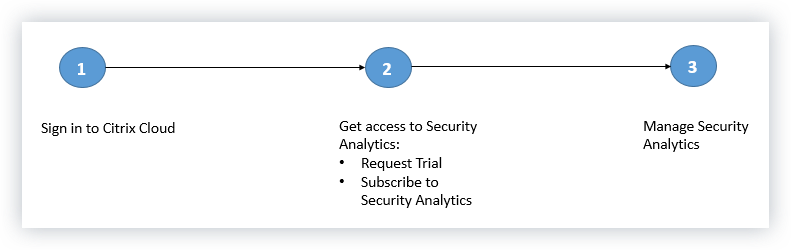
步骤 1: 登录 Citrix Cloud™
要使用 Citrix Analytics for Security,您必须拥有一个 Citrix Cloud 帐户。请访问 https://citrix.cloud.com 并使用您现有的 Citrix Cloud 帐户登录。
如果您没有 Citrix Cloud 帐户,您必须首先创建一个 Citrix Cloud 帐户,或者加入组织中其他人创建的现有帐户。有关详细流程和操作说明,请参阅注册 Citrix Cloud。
步骤 2: 获取 Security Analytics 访问权限
您可以通过以下方式之一访问 Citrix Analytics for Security:
-
请求 Citrix Analytics for Security 试用版。登录 Citrix Cloud 后,执行以下操作:
-
在“可用服务”部分中,单击“分析”磁贴上的“管理”。您将被重定向到“分析”概述页面。
-
在“安全”磁贴上,单击“请求试用版”或直接联系您的 Citrix 客户经理或 Citrix 合作伙伴。
-
-
订阅 Citrix Analytics for Security。要购买 Citrix Analytics for Security 订阅,请访问 https://www.citrix.com/en-in/products/citrix-analytics/form/inquiry/ 并联系可为您提供帮助的 Citrix Analytics 专家。
注意
自 2023 年 3 月 8 日起,Citrix Analytics for Security 将不再作为 ShareFile/Citrix Content Collaboration 的独立产品提供购买。我们宣布 Citrix Analytics Service 独立附加产品(适用于 ShareFile/Citrix Content Collaboration)的销售终止 (EOS) 和续订终止 (EOR)。客户现有的 Citrix Analytics for Security 权益在其订阅到期前仍然有效。但是,Sharefile/Citrix Content Collaboration 集成将不支持试用、续订和新购买。Citrix Analytics Service 与其他 Citrix 产品的集成将继续作为独立产品或与现有 Citrix DaaS 计划、Citrix Virtual Apps and Desktops 部署和 Citrix Workspace 部署捆绑提供。
自 2020 年 2 月 3 日起,Citrix Analytics for Security 不再包含在 Workspace Premium 和 Workspace Premium Plus 订阅中。在 2020 年 2 月 3 日之前购买 Workspace Premium 或 Workspace Premium Plus 订阅的客户,可以在其订阅到期前,继续将 Citrix Analytics for Security 作为 Workspace 订阅的一部分进行访问。Citrix Analytics for Security 现在作为附加服务与 Citrix Workspace 套件(Workspace Standard、Workspace Premium 和 Workspace Premium Plus)一起提供。有关详细信息,请参阅Citrix Cloud 服务。
步骤 3: 管理 Security Analytics
在您拥有必要的订阅或获得试用版访问授权后,在“分析”概述页面上,安全产品/服务的“请求试用版”按钮将变为“管理”。单击“管理”以查看用户控制板。
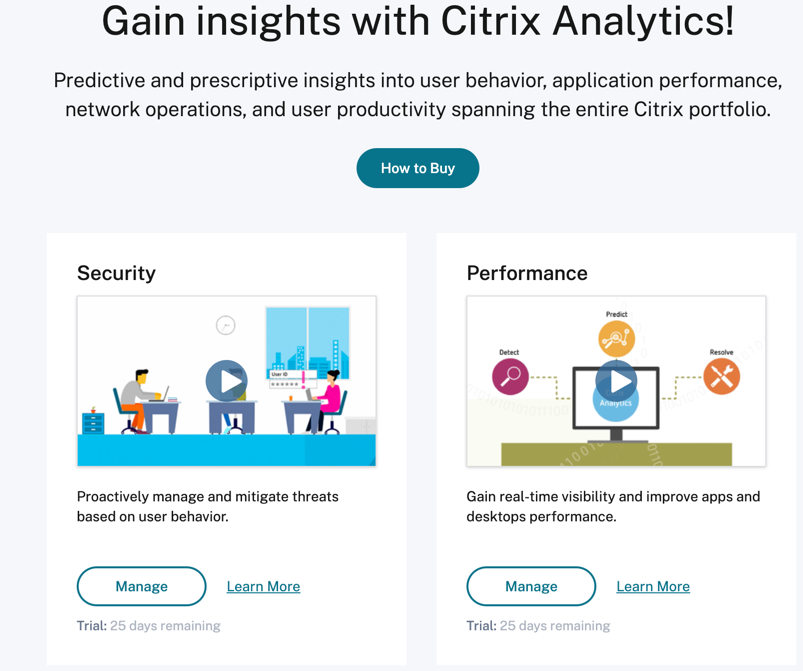
Analytics 支持Citrix 数据源和外部数据源。它会自动发现与您的 Citrix Cloud 帐户关联的 Citrix 数据源。要从外部数据源接收数据,您需要将外部数据源与 Analytics 集成。要查看您发现的数据源,请单击“设置 > 数据源 > 安全”。
后续步骤
-
当以下云服务的 Citrix Analytics for Security 权益获得批准时,将启用数据处理功能:
-
要验证数据处理状态或了解如何手动启用数据处理,请参阅以下文章:
-
将 Analytics 中的已处理数据导出到以下产品:
-
使用用户控制板查看发现的用户及其安全风险配置文件。“用户”控制板是用户行为分析和威胁预防的起点。
注意
如果您是首次使用 Analytics,用户风险配置文件需要一些时间才能显示在控制板上。Analytics 使用机器学习来确定用户事件中的风险模式或异常,并根据风险的严重性将用户配置文件识别为高风险、中风险和低风险。
-
使用自助搜索功能查看和筛选从数据源接收的用户事件(原始数据)。